Изучите навыки редактирования из руководства пользователя Filmora
ИИ-камера
Функция "ИИ-камера" в приложении Filmora улучшает процесс видеомонтажа, используя ИИ для интеллектуальной настройки кадра в зависимости от эмоций говорящего и ключевых моментов. Приложение автоматически делает видео более динамичным и увлекательным, без необходимости вручную управлять кадром. С включённой функцией распознавания говорящего, приложение определяет, кто говорит, и удерживает фокус на этом человеке, обеспечивая плавное кадрирование.
Пользователи могут выбрать или изменить один из двух режимов анимации — мгновенное или плавное приближение и фокусировка, в зависимости от стиля видео. Ниже приведены шаги по активации этой функции в приложении:
Filmora для мобильных устройств
Редактируйте видео на телефоне одним кликом!
- • Мощные новые функции на базе ИИ.
- • Удобный видеоредактор для новичков.
- • Полный набор инструментов для профессионалов.

 4,5/5 Отлично
4,5/5 Отлично1. Начните с запуска приложения и выбора функции "ИИ-камера" на главной странице.
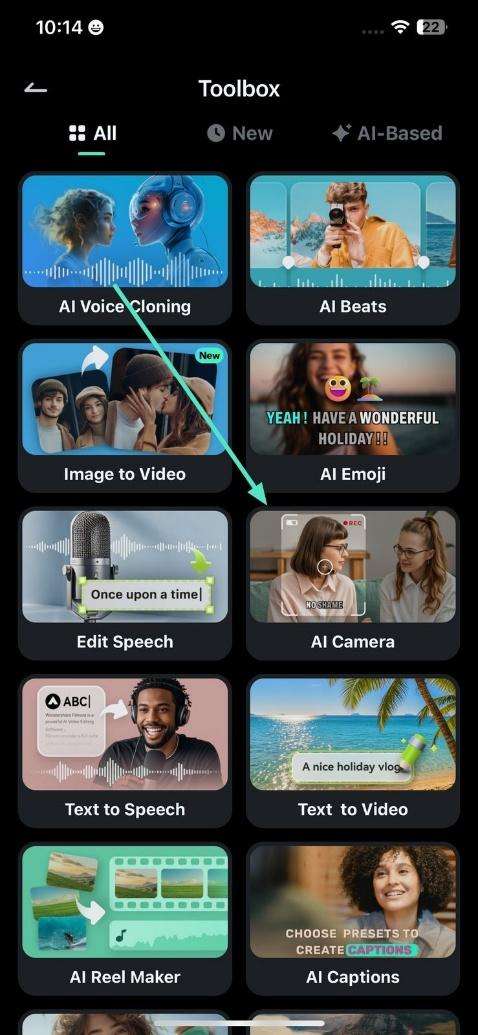
2. Затем импортируйте ваше видео и укажите параметры субтитров, после чего включите переключатель "Распознавание говорящего". Когда всё будет готово, нажмите кнопку "Добавить субтитры", чтобы запустить процесс.
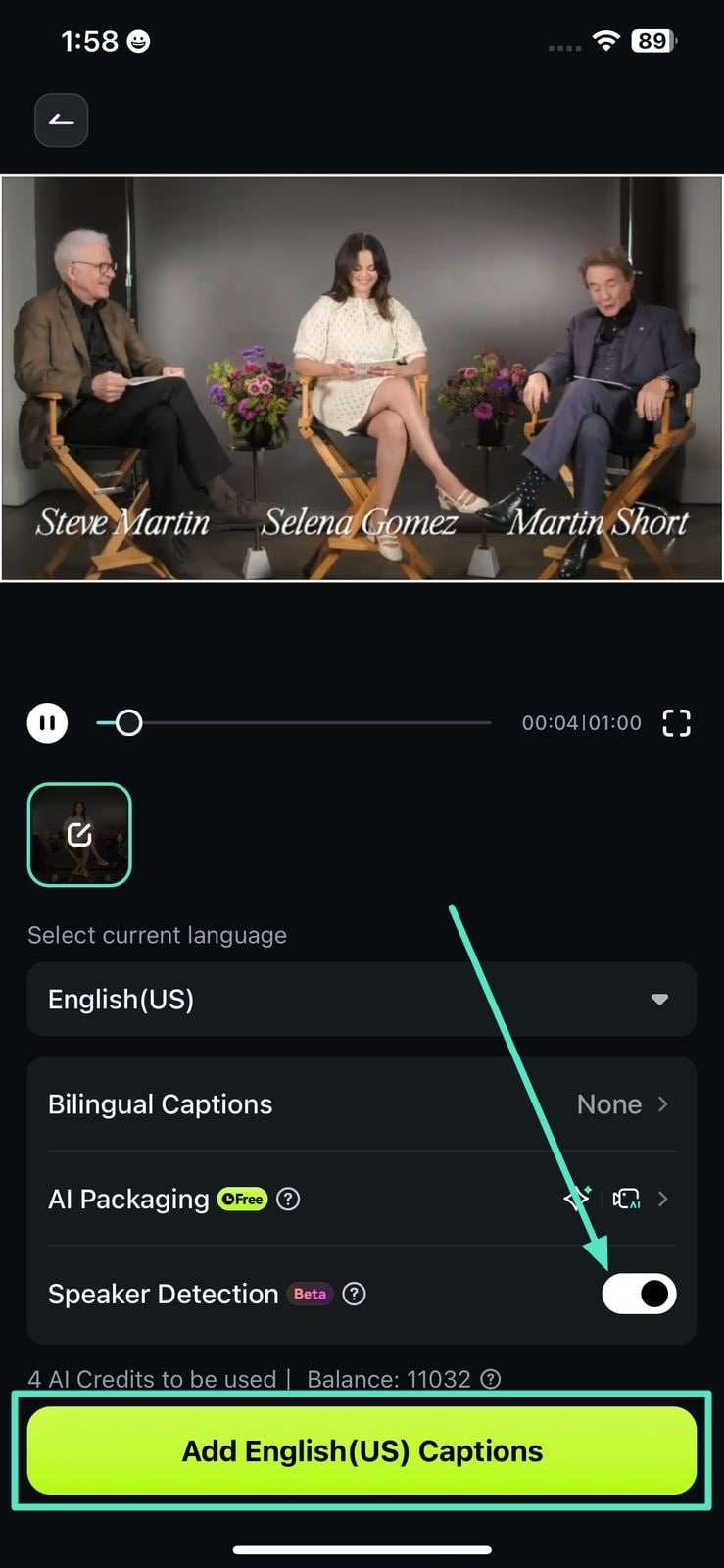
3. На следующем экране выберите макет субтитров из доступных шаблонов и нажмите "Редактирование проекта", чтобы перейти в интерфейс редактирования.
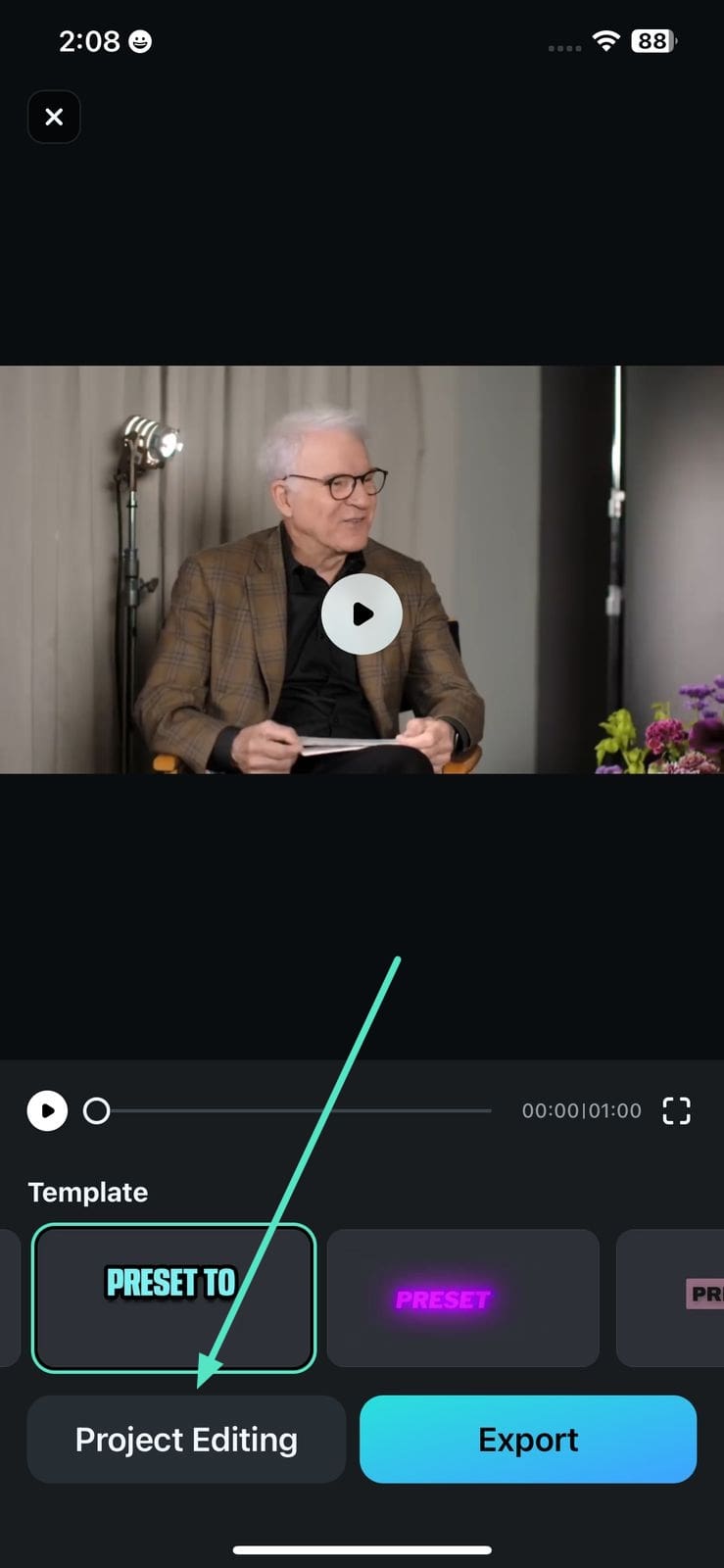
4. Проверьте автоматические смещения камеры и фокусировку, добавленные приложением, нажав на значок "ИИ-камера" и воспроизведя видео. Вы можете отрегулировать панорамирование камеры, используя значок "Добавить", расположенный внизу.
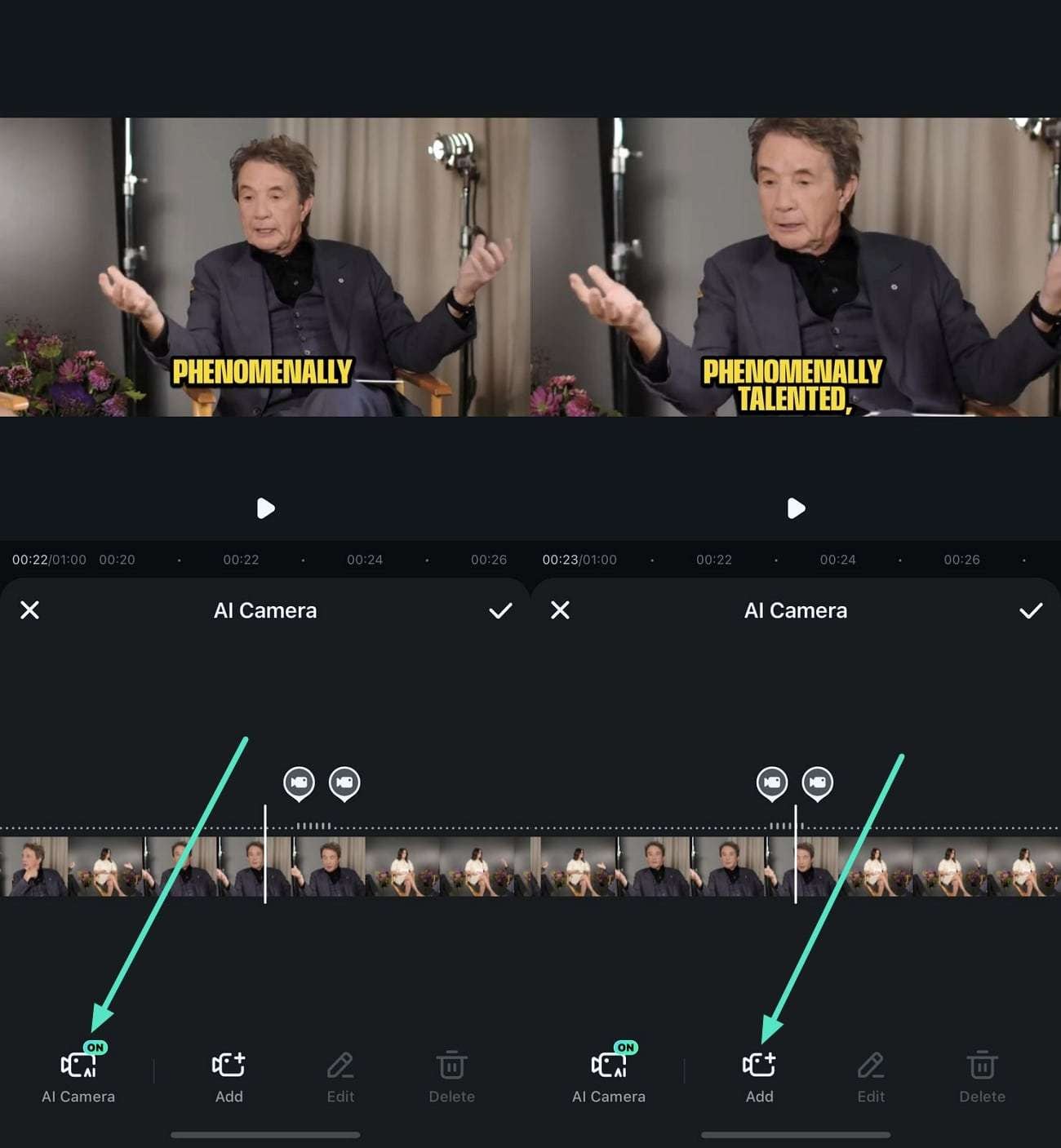
5. Введите настройки камеры и выберите один из режимов — "Плавный" или "Мгновенный" — в соответствии с вашими предпочтениями. Сохраните внесённые изменения, нажав на маленькую галочку справа.
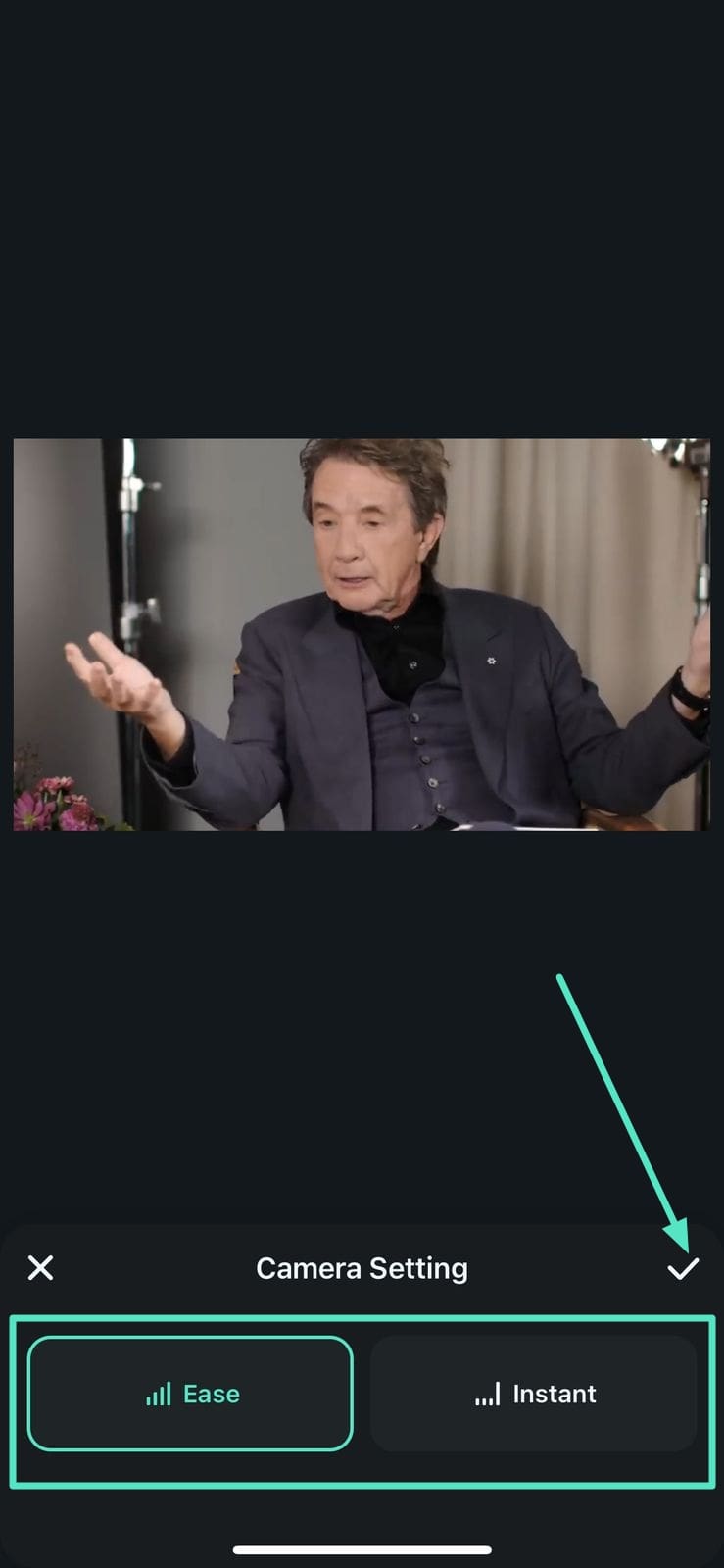
6. Затем нажмите на значки "Редактировать" или "Удалить", чтобы изменить или удалить определённый элемент функции "ИИ-камера". Нажмите на маленькую галочку после завершения настройки.
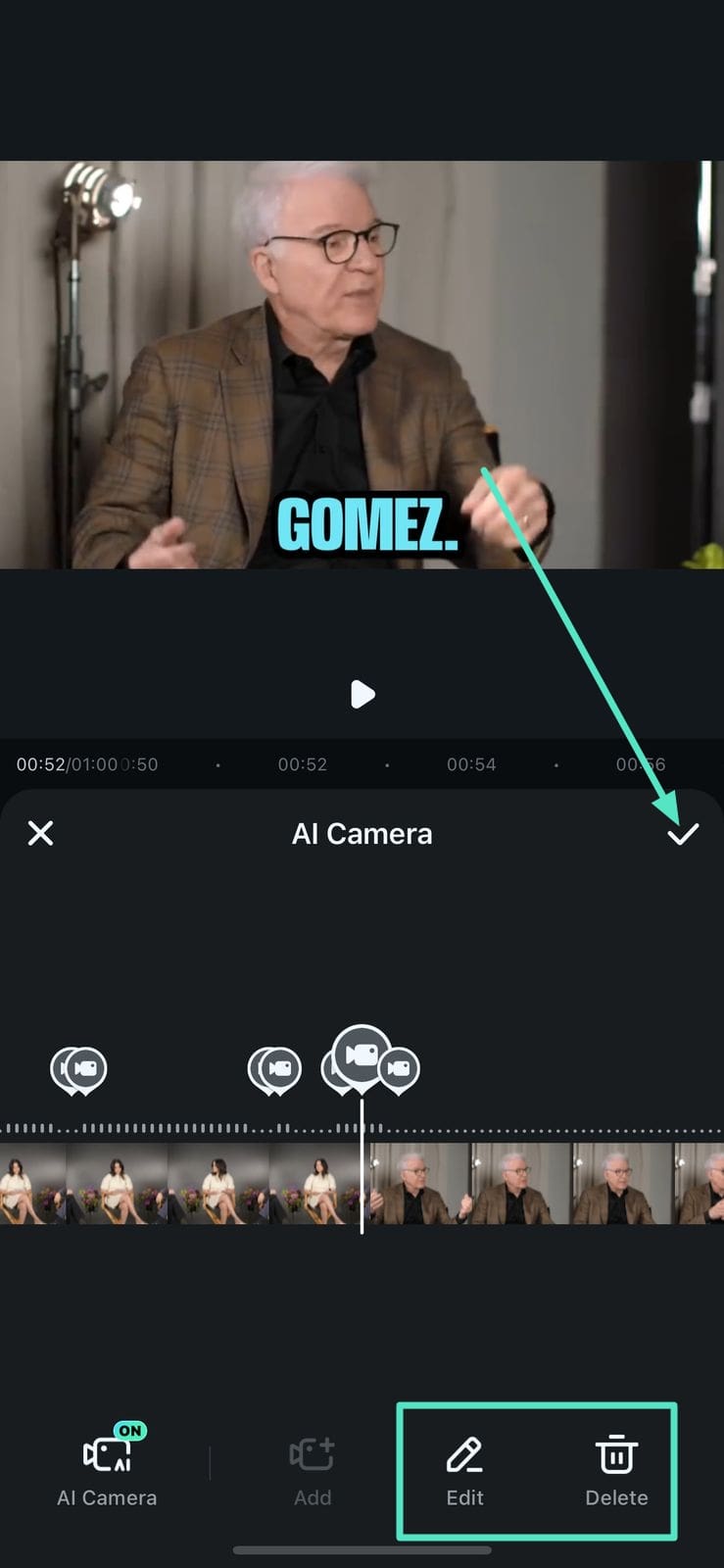
7. Наконец, нажмите кнопку "Экспорт", чтобы успешно сохранить видео на своём телефоне.
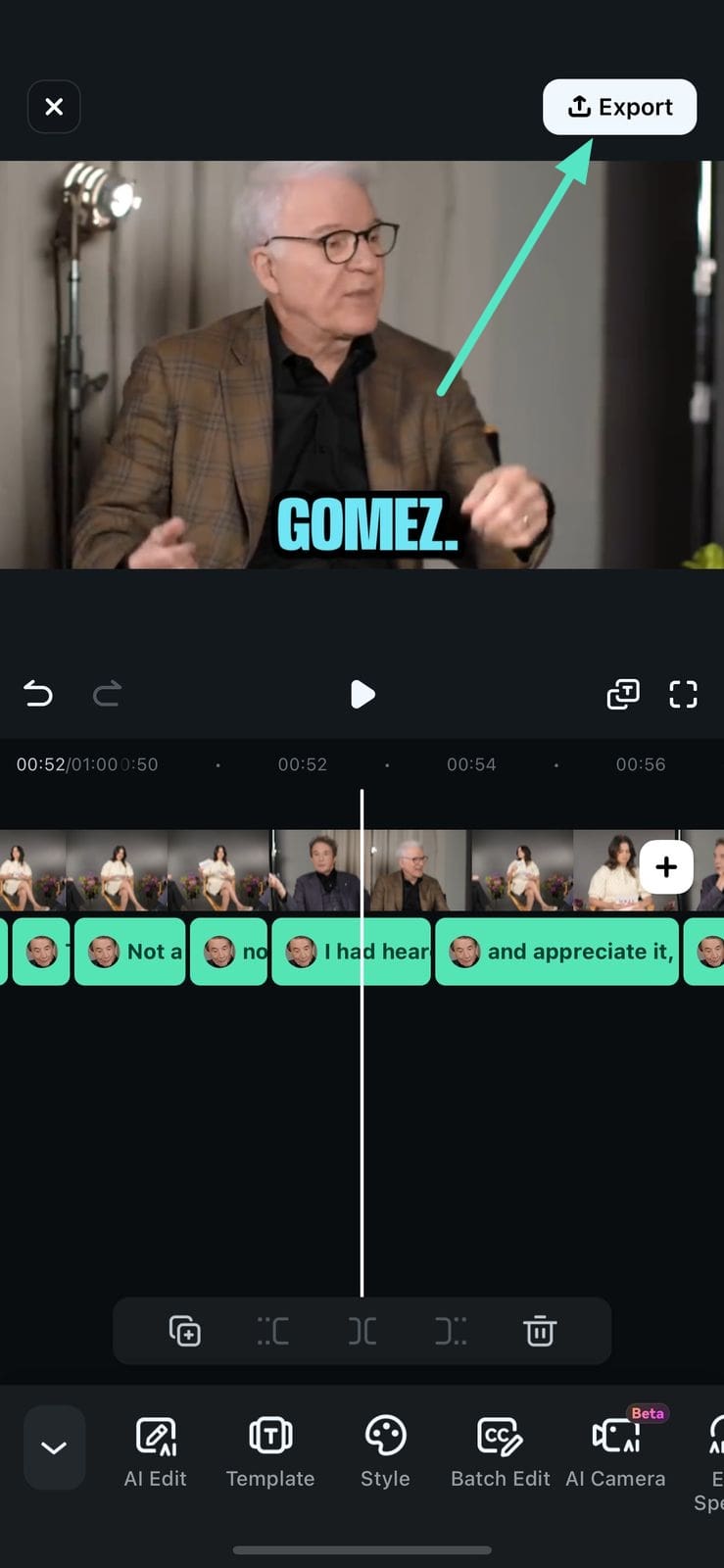
Заключение
Подводя итог, эта функция идеально подойдёт тем, кто хочет выделить определённый объект или персонажа в видео, но не обладает навыками монтажа. "ИИ-камера" обеспечивает профессиональное качество видео при минимальных усилиях, делая создание контента доступным и увлекательным.


